Qué Es Hkcmd.exe, ¿Cómo Deshabilitar el módulo Hkcmd y Corregir errores?
Resumen

¿Qué es hkcmd.exe? Es seguro y debe eliminarlo? ¿Cómo eliminar el módulo hkcmd? Si está buscando respuestas a estas preguntas, ahora está en el lugar correcto. La solución MiniTool le mostrará mucha información sobre hkcmd.exe, así como una sugerencia para la protección de PC.
¿Qué Es Hkcmd.exe?
Hkcmd.exe, una parte de la Interfaz de usuario Común de Intel (un archivo de sistema de Windows legítimo que se puede encontrar en:\Windows\ System32 \ folder), es un archivo ejecutable en un PC. Este archivo no es un archivo de sistema de Windows y puede ejecutarse al iniciar Windows sin una ventana visible.
En resumen, hkcmd, conocido como comando de teclas rápidas, es el intérprete de teclas rápidas de Intel. Por lo general, el módulo hkcmd se instala con controladores gráficos Intel 810 y 815.
Hkcmd.exe está diseñado para controlar teclas de acceso rápido relacionadas con el vídeo, ejecutar comandos de teclado rápidos y acceder a las propiedades gráficas personalizadas de Intel. Si su PC tiene una tarjeta gráfica Intel, simplemente puede presionar la combinación de teclas adecuada para realizar varias acciones, por ejemplo, Ctrl + Alt + F12 puede llevarlo al Panel de Control de Gráficos y Medios de Intel.
¿El Módulo Hkcmd es Dañino?
Después de saber qué hkcmd.exe es que puede tener curiosidad por otra pregunta: ¿es seguro el módulo hkcmd? Al buscar el tema en Internet, encontrará que muchos usuarios también hacen esta pregunta, como se muestra a continuación:

Usted puede notar que el hkcmd.el proceso exe está habilitado en el Administrador de tareas cada vez que arranca su PC. Parece que el proceso se inicia automáticamente en cada inicio. Entonces, estás preocupado por esto.
En realidad, hkcmd.exe es un proceso genuino firmado por Intel y generalmente se ejecuta al iniciar el sistema. Sin embargo, puede estar infectado y causar problemas. Algunos programas maliciosos pueden disfrazarse de hkcmd.ejecutable exe y ataca su computadora.
Hkcmd.exe no es crucial para que el sistema operativo Windows se ejecute correctamente, por lo que puede eliminar el módulo hkcmd en función de sus situaciones reales.
Deshabilitar el inicio del módulo Hkcmd (3 formas)
Los siguientes son algunos métodos simples para deshabilitar hkcmd.exe. Si sospecha una infección por virus, estas formas no son aplicables y debe tomar otras medidas que se introducirán más adelante.
Elimine Hkcmd.exe Del Administrador de tareas
Siga estos pasos:
Paso 1: Haga clic con el botón derecho en la barra de tareas y elija Administrador de tareas.
Paso 2: Localice hkcmd.exe y haga clic en Finalizar proceso.
Deshabilitar el módulo Hkcmd a través del Panel de control
Si desea deshabilitar el inicio del módulo hkcmd, puede hacerlo a través del Panel de control.
Paso 1: Vaya al Panel de control siguiendo una forma en esta publicación: 10 Formas de abrir el Panel de control Windows 10/8/7.
Paso 2: Vaya a Intel Extreme Graphics y, a continuación, desactive las teclas de acceso rápido option–.
Alternativamente, puede presionar Ctrl + Alt + F12 para ingresar a la interfaz del Panel de Control de Gráficos y Medios de Intel. En la ventana Modo básico, vaya a la pestaña Opciones y Soporte y desmarque la casilla de Funcionalidad de Tecla de acceso rápido.
Desinstalar el módulo Hkcmd
Si desea desinstalar hkcmd junto con su aplicación principal, es necesario quitar Intel(R) Graphics Media Accelerator. Siga estos pasos a continuación:
Paso 1: Presione Win + R para obtener la ventana Ejecutar, ingrese appwiz.cpl, y pulse Intro en la interfaz de Programas y características. Alternativamente, puede ir a esta interfaz a través del Panel de control.
Paso 2: Localice Intel (R) Graphics Media Accelerator, haga clic con el botón derecho en él y elija Desinstalar.
Después de desinstalar la aplicación principal, hkcmd.exe no aparecerá en el Administrador de tareas a menos que sea malicioso.
Qué Hacer Si Hkcmd.exe Es un virus
Como se mencionó anteriormente, hkcmd.exe puede ser un virus. Si encuentra el módulo hkcmd en cualquier otra ubicación que no sea la C:\Windows\ System32 \ carpeta, hkcmd.exe puede haber sido reemplazado por una versión maliciosa.
Windows puede indicarle el hkcmd.el archivo exe no se encuentra con el mensaje de error ” No se puede encontrar c:\\winnt\\system\\hkcmd.exe”, o hkcmd.exe dejó de funcionar o se estrelló.
Bueno, entonces, ¿qué debe hacer si hkcmd.exe se infectan? Siga estos pasos para corregir errores relacionados con el hkcmd.archivo exe.

Los virus de redirección del navegador son omnipresentes y amenazan su computadora. Esta publicación te muestra cómo eliminar secuestradores de navegadores de Chrome, Firefox, etc.
Ejecutar Malwarebytes
El módulo Hkcmd puede haberse convertido en parte de software malicioso en el sistema. Lo primero que debe hacer es realizar un análisis completo del sistema y ver si encuentra algún malware. En caso afirmativo, retírelo.
Para hacer este trabajo, puede usar un potente eliminador de malware como Malwarebytes que puede destruir varios tipos de malware y proteger su PC contra virus, spyware y otro software malicioso.
Su edición premium le permite usarlo de forma gratuita en un plazo de 14 días. Simplemente vaya a la página web oficial y obtenga este programa antivirus en su computadora.

Use CCleaner para Reparar Entradas de Registro
El hkcmd.el archivo exe puede ser utilizado por varios programas. Al desinstalar estos programas, Windows puede mantener entradas de registro exe inválidas. Por lo tanto, el Registro puede registrar una ubicación anterior incorrecta cuando Windows intenta buscar estas ubicaciones incorrectas de los archivos. Como resultado, se producen errores hkcmd.
En este caso, el Registro de Windows se desordena con configuraciones y errores rotos, lo que causa bloqueos. Para resolver este problema, puede probar CCleaner para eliminar el desorden y permitir que su sistema sea más estable.
Paso 1: Descargue CCleaner desde el sitio web, instálelo y ábralo.
Paso 2: Vaya a Registro ubicado en el panel izquierdo, marque todas las casillas de la sección Limpiador del registro y haga clic en Buscar problemas.

Paso 3: Una vez finalizada la exploración, haga clic en Solucionar problemas seleccionados para reparar problemas del registro, incluidos los problemas del registro del módulo hkcmd, si se detectan.
Ejecute el Comprobador de archivos del sistema
Cuando el hkcmd.el archivo exe está infectado, los archivos del sistema de Windows pueden dañarse, lo que lleva a los errores de hkcmd. Para solucionar el problema del módulo hkcmd, debe usar el Comprobador de archivos del sistema para realizar un análisis del sistema.
Esta herramienta puede escanear el sistema y reparar archivos del sistema perdidos o dañados. Esta es la guía que debe seguir:
Paso 1: Ingrese cmd al cuadro de búsqueda y haga clic con el botón derecho para elegir Ejecutar como administrador. Tenga en cuenta que el análisis solo se realiza con privilegios administrativos.
Paso 2: Ingrese sfc / scannow a la ventana del símbolo del sistema y presione Entrar.
Paso 3: Espere pacientemente hasta que finalice el escaneo.
Después de eso, reinicie el equipo para ver si hay problemas relacionados con el hkcmd.se eliminan los archivos exe.
Desinstalar controladores de gráficos Intel
Para corregir los errores hkcmd, puede optar por desinstalar controladores de gráficos Intel, ya que el controlador defectuoso puede causar problemas.
Aquí está la guía:
Paso 1: Vaya al Administrador de dispositivos a través de la barra de búsqueda.
Paso 2: Haga clic con el botón derecho en su controlador de gráficos y seleccione Desinstalar controlador.
Paso 3: Después de desinstalar el controlador, reinicie su PC y luego Windows instalará automáticamente el controlador.
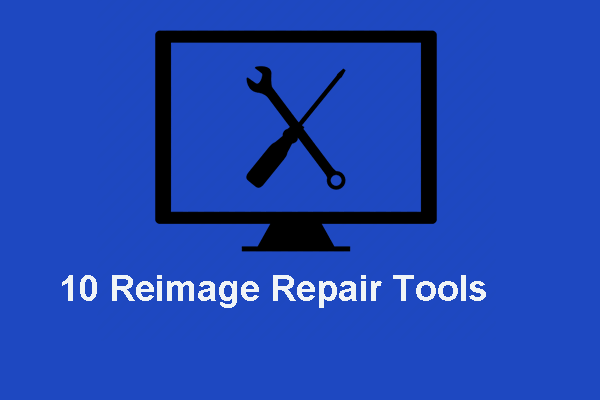
Reimagen repair tool es una utilidad que se puede utilizar para reparar el sistema operativo y mejorar el rendimiento del equipo. Este post listas de top 10 reimagen herramientas de reparación.
“Esto es lo que debe hacer si encuentra que el módulo hkcmd se usa como un virus. Solo comparte estos métodos en Twitter para que más personas lo sepan.”Haga clic para twittear
Ahora, toda la información sobre el módulo hkcmd (incluido lo que hkcmd.exe es, cómo deshabilitarlo y qué hacer si ihkcmd.exe está infectado). Simplemente haga siguiendo las formas mencionadas anteriormente para proteger su PC.
Además, también debe tomar otras medidas para mantener su PC seguro y hacer copias de seguridad del PC con regularidad es algo necesario. Esta sugerencia es útil para usted y puede seguir leyendo.
Sugerencia: Haga una copia de seguridad de su computadora
Los virus son omnipresentes. Aunque hkcmd.exe es un archivo legítimo, el malware puede disfrazarse como tal. Para evitar la pérdida de datos y la avería del sistema causada por ataques de virus e infecciones de malware, es recomendable hacer copias de seguridad de sus archivos importantes y crear una imagen del sistema.
En cuanto a la copia de seguridad de PC, vale la pena probar el software profesional de copia de seguridad de Windows, MiniTool ShadowMaker. Está diseñado para realizar copias de seguridad de carpetas de archivos &, sistema operativo Windows, discos y particiones en Windows 7/8/10.
Cuando ocurren accidentes en el sistema, puede realizar una recuperación rápida de la imagen del sistema para restaurar el PC al estado normal anterior. Además, también se admite la sincronización de archivos y la clonación de discos.
Ahora mismo, obtenga la Edición de prueba de MiniTool ShadowMaker desde el siguiente botón de descarga e instálela en su computadora para usarla de forma gratuita en un plazo de 30 días. Por supuesto, si desea utilizar este software de copia de seguridad todo el tiempo con funciones completas, actualice a Pro Edition a través de MiniTool Store.
Aquí le mostramos cómo hacer una copia de seguridad de su PC para evitar virus o malware relacionados con el módulo hkcmd.
Paso 1: Abra MiniTool ShadowMaker Trial Edition
- Haga doble clic en este programa.
- Siga usando la edición de prueba haciendo clic en Mantener prueba.
- Inicie una copia de seguridad local haciendo clic en el botón Conectar.

Paso 2: Elija Fuente de copia de seguridad
- Vaya a la ventana de copia de seguridad.
- Este software selecciona particiones del sistema para ejecutar Windows. Para crear una imagen del sistema, no volverá a elegir la fuente de copia de seguridad.
- Para hacer una copia de seguridad de los archivos, debe hacer clic en Carpetas y archivos de origen >, luego marque los archivos que necesita hacer una copia de seguridad y haga clic en Aceptar.
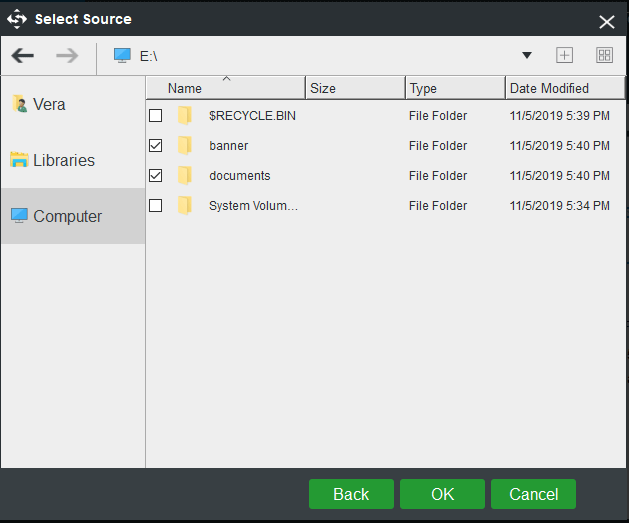
Paso 3: Seleccione Destino de copia de seguridad
- Vuelva a la página de copia de seguridad y haga clic en Destino para elegir una ruta de almacenamiento.
- Un disco duro externo, unidad flash USB, SSD, etc. se puede seleccionar como destino.
- Haga clic en Aceptar.
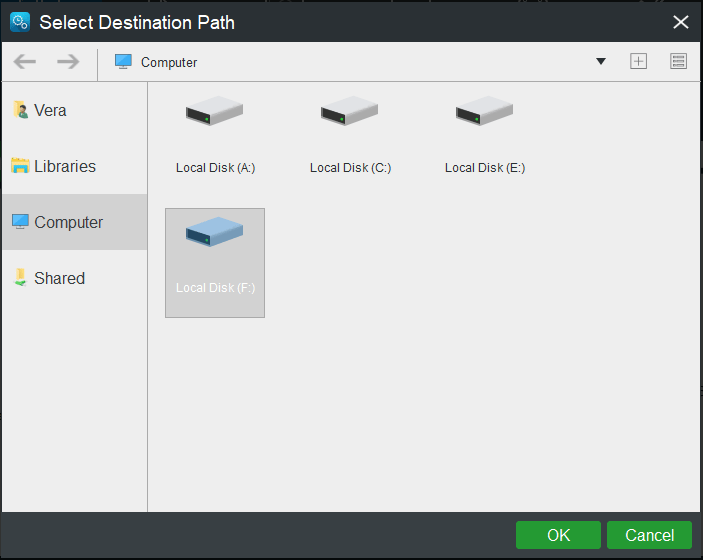
Paso 4: Ejecute la tarea de copia de seguridad
- Haga clic en Copia de seguridad Ahora.
- Este software de copia de seguridad irá a la página Administrar para ejecutar esta tarea de copia de seguridad.

“MiniTool ShadowMaker es realmente un potente programa de copia de seguridad y me ayuda a realizar copias de seguridad de archivos fácilmente para evitar la pérdida de datos causada por virus o malware con respecto al módulo hkcmd.”Haz clic para twittear
Línea de fondo
Qué es hkcmd.exe? ¿Es seguro el archivo? Cómo deshabilitar hkcmd en el inicio? ¿Qué hacer si el módulo hkcmd es utilizado por malware? Ahora, usted debe saber las respuestas a estas preguntas. Solo tienes que seguir la guía que se ofrece en este post. Para mantener tu PC a salvo, puedes hacer una copia de seguridad de tu PC con MiniTool ShadowMaker.
Si tiene alguna sugerencia sobre hkcmd.exe o cualquier pregunta al usar nuestro software, háganoslo saber. Dejar un comentario a continuación o ponerse en contacto con el correo electrónico [email protected] puede estar disponible. Gracias de antemano.
Leave a Reply